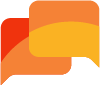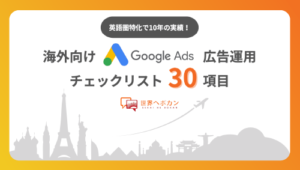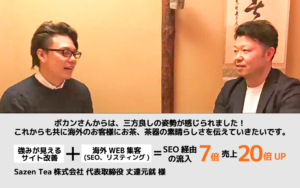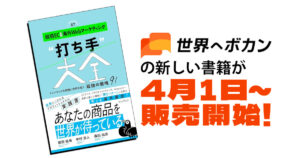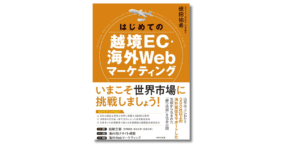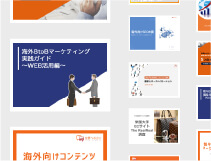海外マーケティングブログ
Shopifyで最も成果の出る広告とは?ShopifyのGoogleショッピング広告を海外向けに設定する方法
- 2021.11.17
- 海外リスティング広告
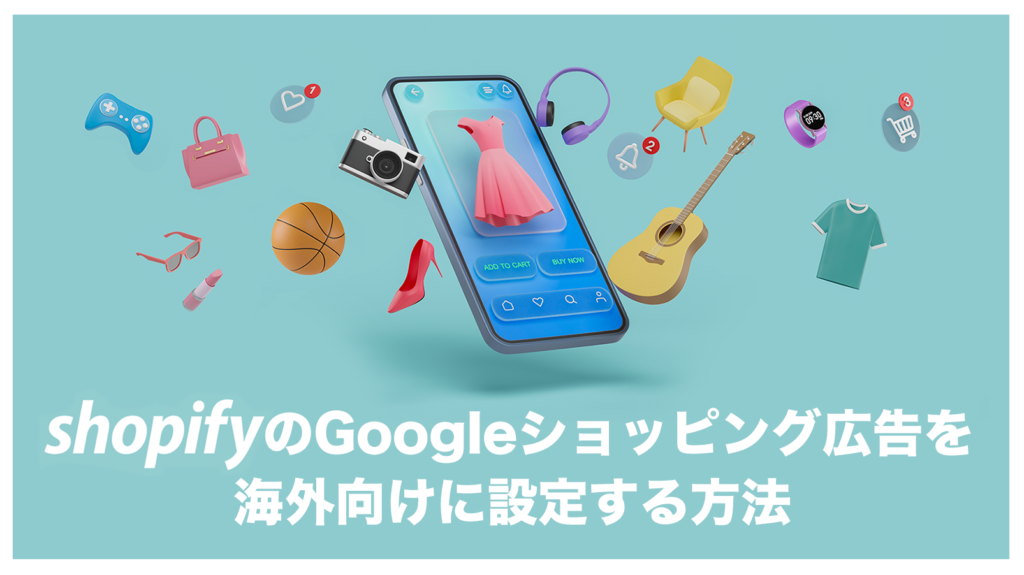
Shopifyで最も成果の出る広告とは?
ShopifyのGoogleショッピング広告を海外向けに設定する方法
越境ECサイトのプロモーションで「Googleショッピング広告」はとても効果的な広告手法です。
しかしながら設定方法で迷われている方が多かったり、あるいは海外向けに設定する方法ってどうやるの?と疑問に思われている方がも多いと思います。
本記事ではShopifyで越境ECサイトを制作した方に、Googleチャネルアプリを使った海外向けGoogleショッピング広告の設定方法について解説させていただきます。
1. ShopifyとGoogleショッピング広告の相性は?
Googleショッピング広告とは?
Googleショッピング広告は、下記のようにGoogleの検索結果に商品の画像と名前、価格などが表示される広告のタイプとなります。
仕組みとしてはGoogleに登録される商品データに基づいて、ユーザーの検索語句と最も関連性の高い商品が表示されます。
なお、商品データは後に説明する「Google Merchant Center(Googleマーチャントセンター)」に登録します。
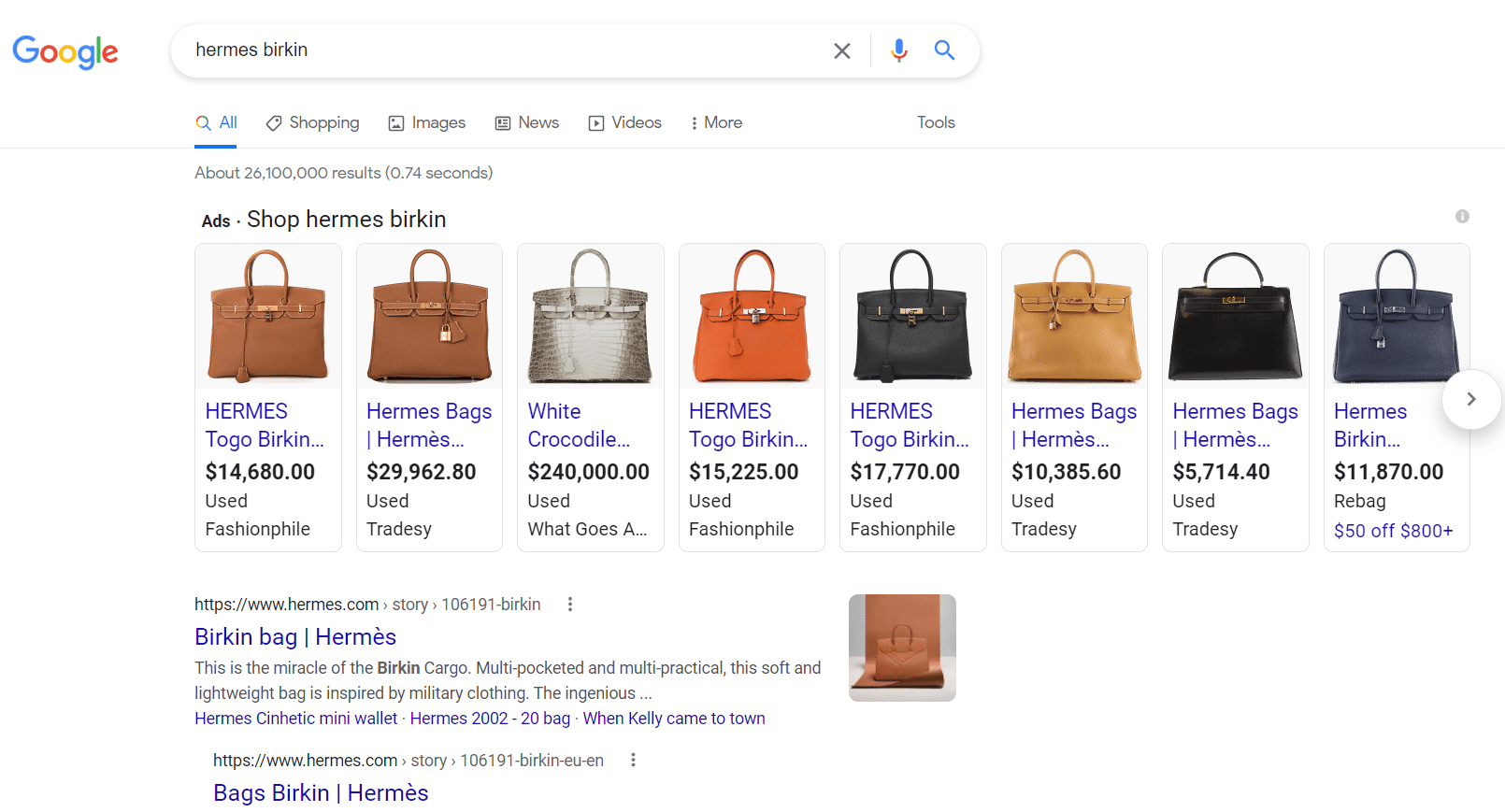
2. ShopifyとGoogle広告を繋げる
Google Merchant Centerとは?
Google Merchant Center(Googleマーチャントセンター)は商品情報を登録することができるツールで、ここに登録することでGoogle広告と連携してショッピング広告の配信ができたり、Googleショッピングにも商品情報を無料で掲載することができます。
Googleショッピング広告を開始するにはまずGoogle Merchant Centerに商品情報を登録する必要があります。
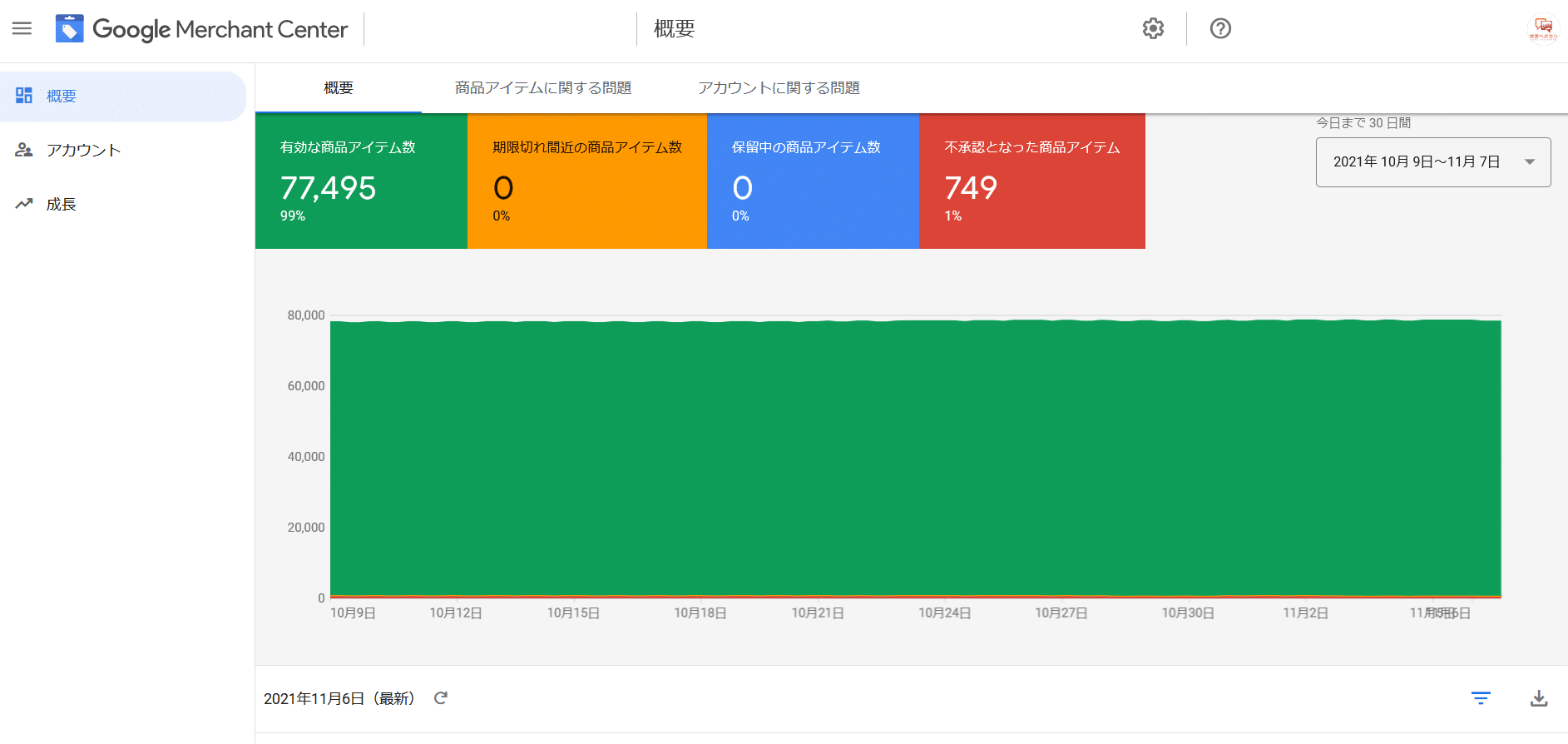
3.ShopifyでGoogleショッピング広告で用意するものとは?
事前に準備するもの
ShopifyでGoogleショッピング広告を設定するには下記を事前にご準備頂く必要があります。
- Google Merchant Centerアカウントの開設
下記の公式ヘルプにアカウント開設方法の記載がございますので、手順に沿ってアカウント開設を進めてください。
https://support.google.com/merchants/answer/188924?hl=ja - Googleチャネルアプリのインストール(Shopify)
Shopify アプリストアにログインします。
そして下記のGoogleチャネルアプリを開きアプリ追加を行ってください。
https://apps.shopify.com/google - Google広告アカウントの開設
下記の公式ヘルプにアカウント開設方法の記載がございますので、手順に沿ってアカウント開設を進めてください。
(※スマートモードで開設を進めるとそのままキャンペーン作成進んでしまうため、エキスパートモードで作成されることをおすすめいたします。)
https://support.google.com/google-ads/answer/6366720
4. ShopifyとGoogleショッピング広告の注意点
事前の注意点とは?
- 基軸通貨の設定通貨によって対象国の選択が変わる
基軸通貨がJPYかUSD(あるいは他の通貨)によって、Googleアプリで「ターゲットの国」として選定できる国が異なります。
基軸通貨がJPYの場合は「ターゲットの国」が日本のみの選択となり、USDだとアメリカを選択することができます。
(※基軸通貨がUSDの場合、広告に反映される「コンバージョン値」も米国ドルになります。)
基軸通貨がJPYでターゲット国が日本のみしか選択できない場合は、下記の記事に記載の有料アプリのご利用をおすすめいたします。
https://www.s-bokan.com/blog/post-20660/ - Googleマーチャントセンターのガイドラインに遵守する
また、Googleマーチャントセンター利用にあたっては下記のページがShopifyのサイト内にある必要があります。
(※ページが無い場合でもShopifyでテンプレートがあるので簡単に作成可能です。)
・返金ポリシー
・連絡先情報
詳しくはGoogleマーチャントセンターのガイドラインをご確認下さい。
https://support.google.com/merchants/answer/6363310?hl=ja
5. ShopifyでのGoogleアプリの設定方法
手順:
- 管理画面から「販売チャネル」 > 「Google」に移動し、「販売チャネルを追加」をクリックします。
- 「Googleアカウントを連携する」をクリックして、Googleアカウントを選択するか、新しいアカウントを作成します。
Googleアカウント情報へのアクセスをShopifyに許可する必要があります。 - オンラインストアの設定要件を確認し、必要な変更を加えます。
- Merchant Centerアカウントを選択または作成します。
アプリ設定時に送料をインポートするかあるいはマニュアル設定かを選ぶようになっていますが、マニュアルを選択した場合は、マーチャントセンターで送料を設定してください。
6. Google Merchant Centerで複数の国に配信する方法
下記の手順で追加してください。
①左のメニューからフィードを開き、国を追加したいフィード名をクリックします。
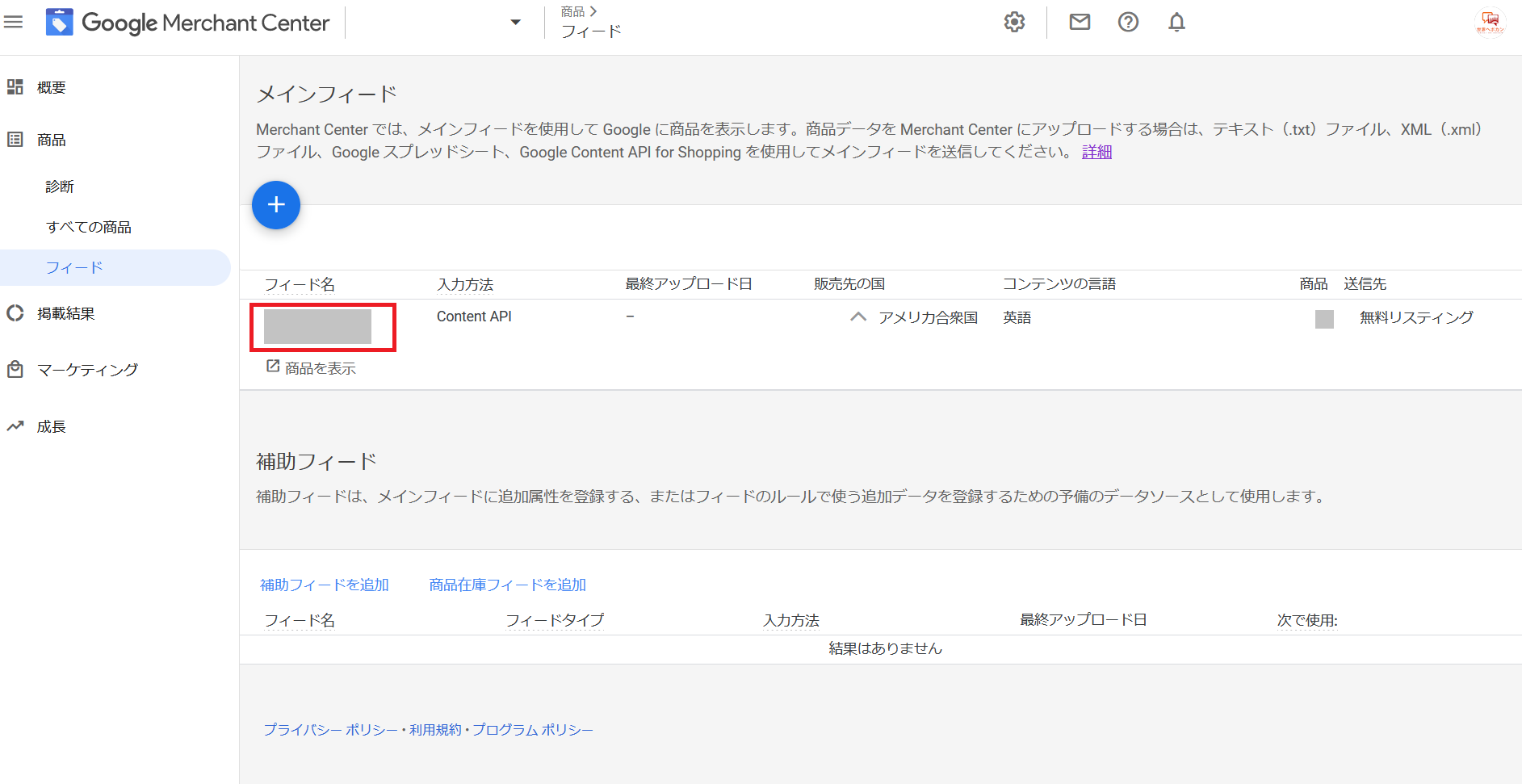
②次にその他の国の「追加」をクリックします。
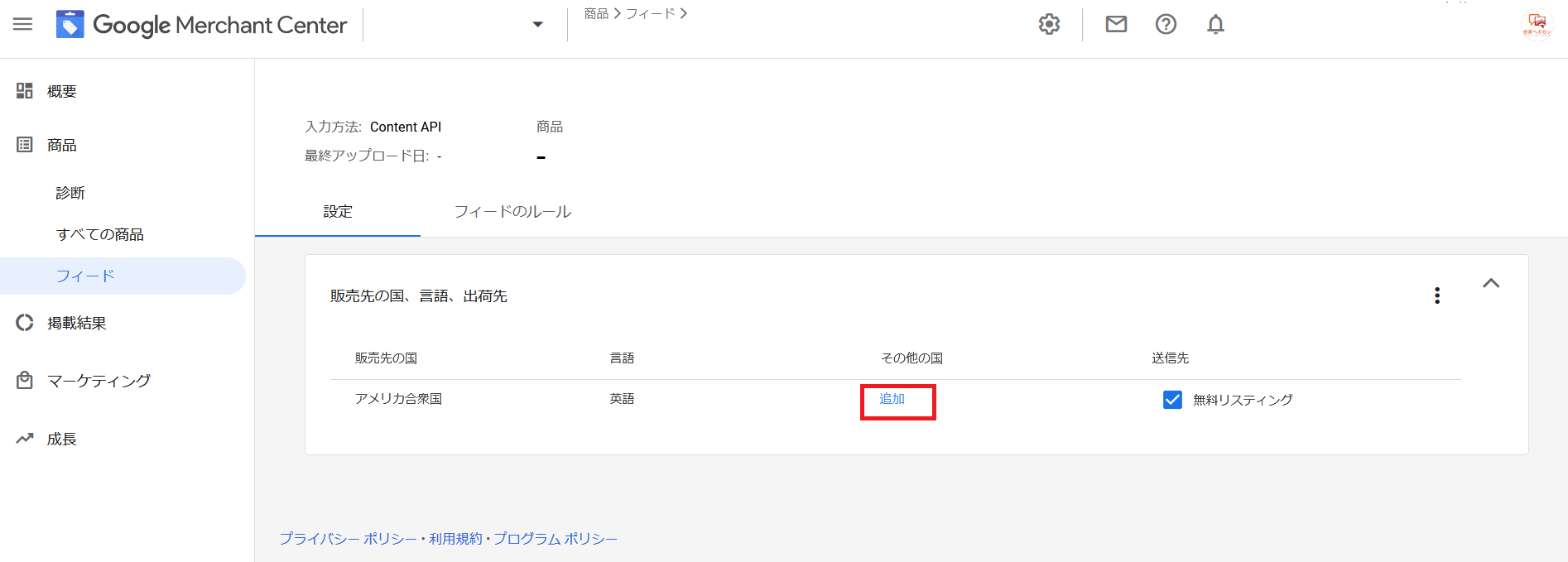
③追加したい国を選んで保存します。
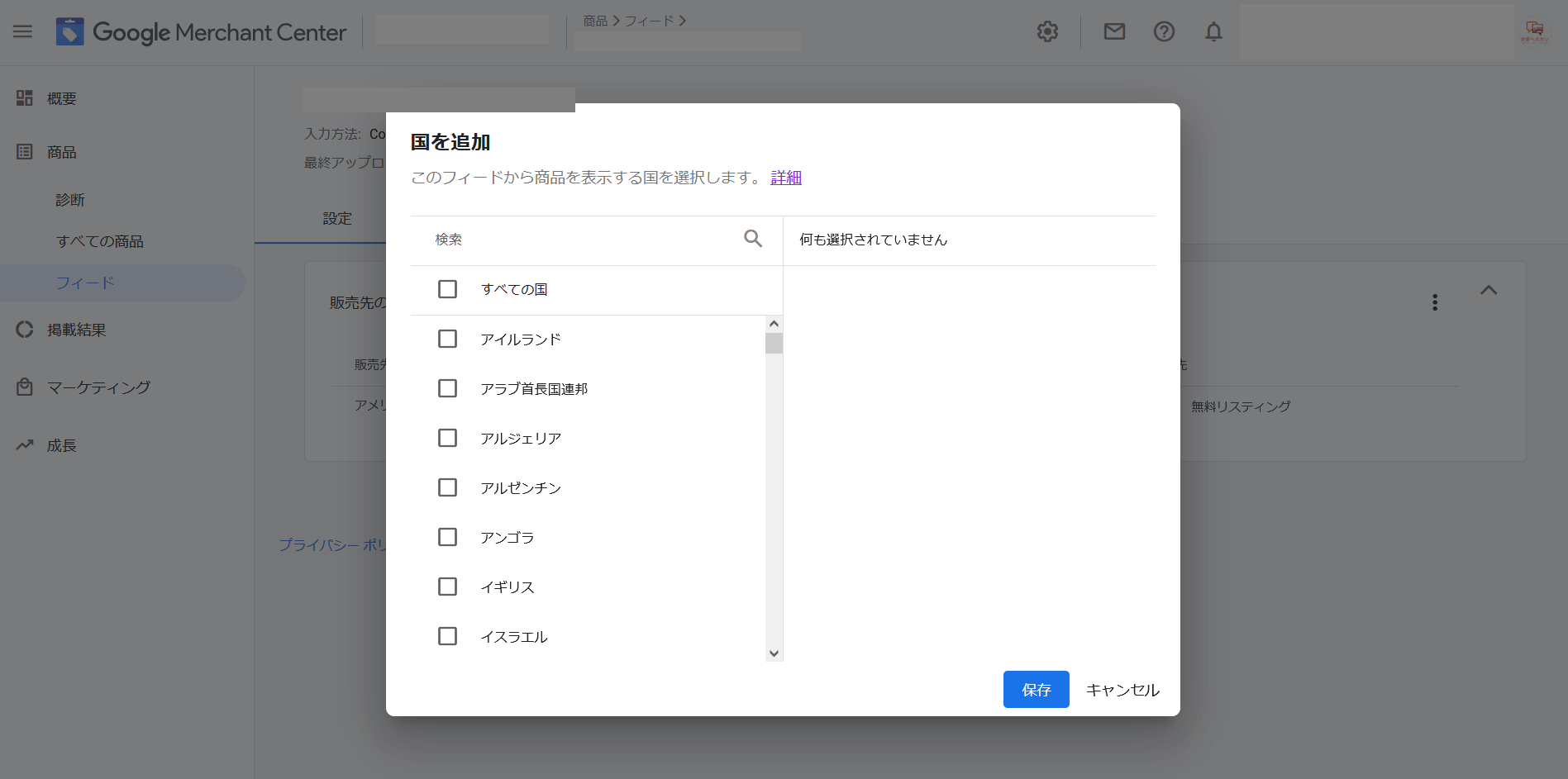
上記のように複数の国にショッピング広告を配信したい場合は、一つの国のフィードを使って複数の国を対象に拡げることができます。
https://support.google.com/merchants/answer/7439058
7. Googleショッピング広告を設定する
フィードのアップロードが完了し、大きなエラーなどがないことが確認出来れば、広告の準備は整っています。
あとはGoogleショッピングキャンペーンを下記に記載の方法で設定します。
https://support.google.com/google-ads/answer/3455481?hl=ja
なお、スマートショッピング広告か通常のショッピング広告かどちらを設定するか迷われるケースもありますが、スマートショッピング広告の場合、入札戦略がtROAS(目標広告費用対効果)のみとなります。
そのため、最初から購入や売上がある程度見込める場合はうまく配信されますが、まずは認知やクリック獲得を目的とする場合は通常のショッピング広告で「クリック最大化」などの入札戦略で運用されることをおすすめいたします。
スマートショッピングキャンペーン
https://support.google.com/google-ads/answer/7674740?hl=ja
もし海外向け広告運用でお悩みでしたら、世界へボカンへお問い合わせください!↓↓↓
海外リスティングなら世界へボカン!
おすすめ記事
アクセスランキング